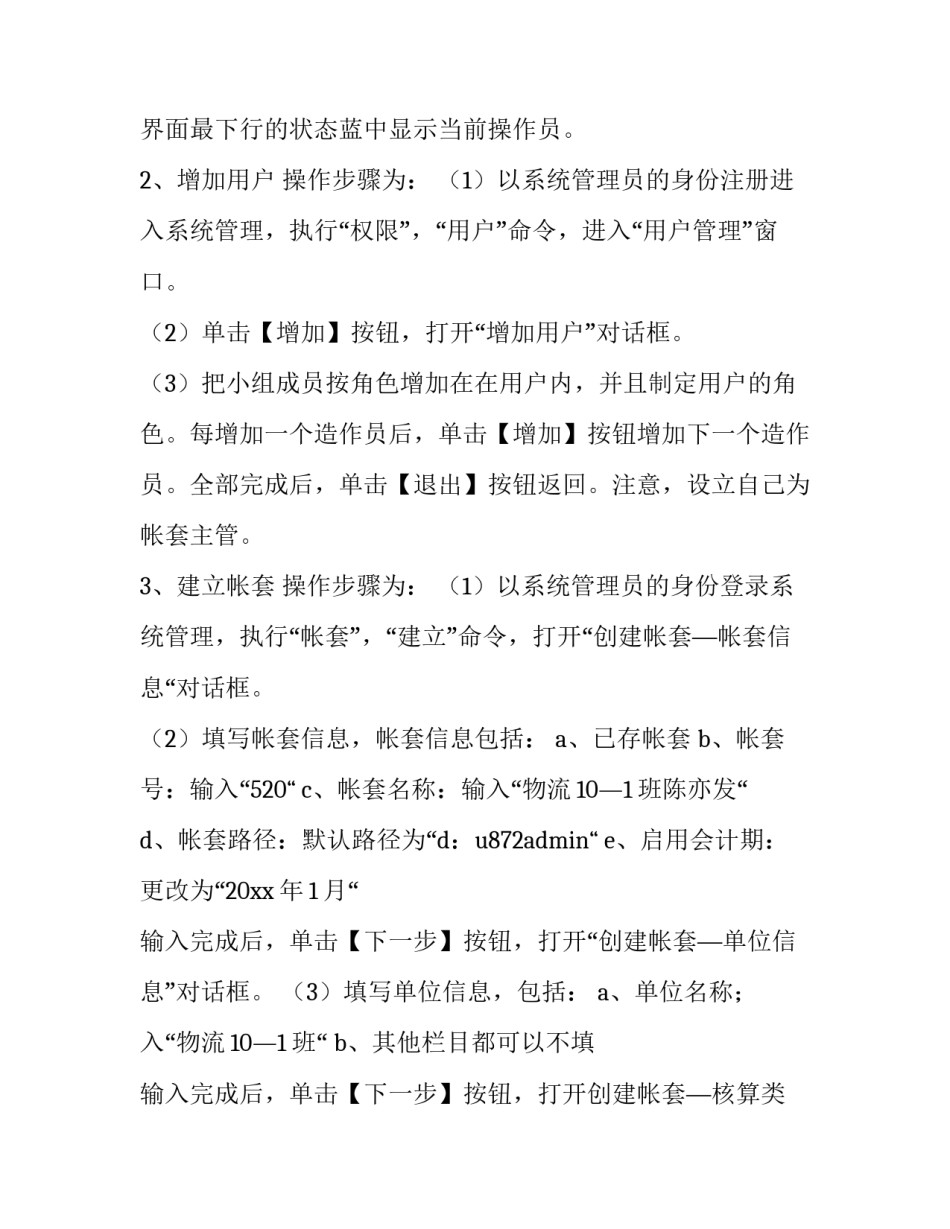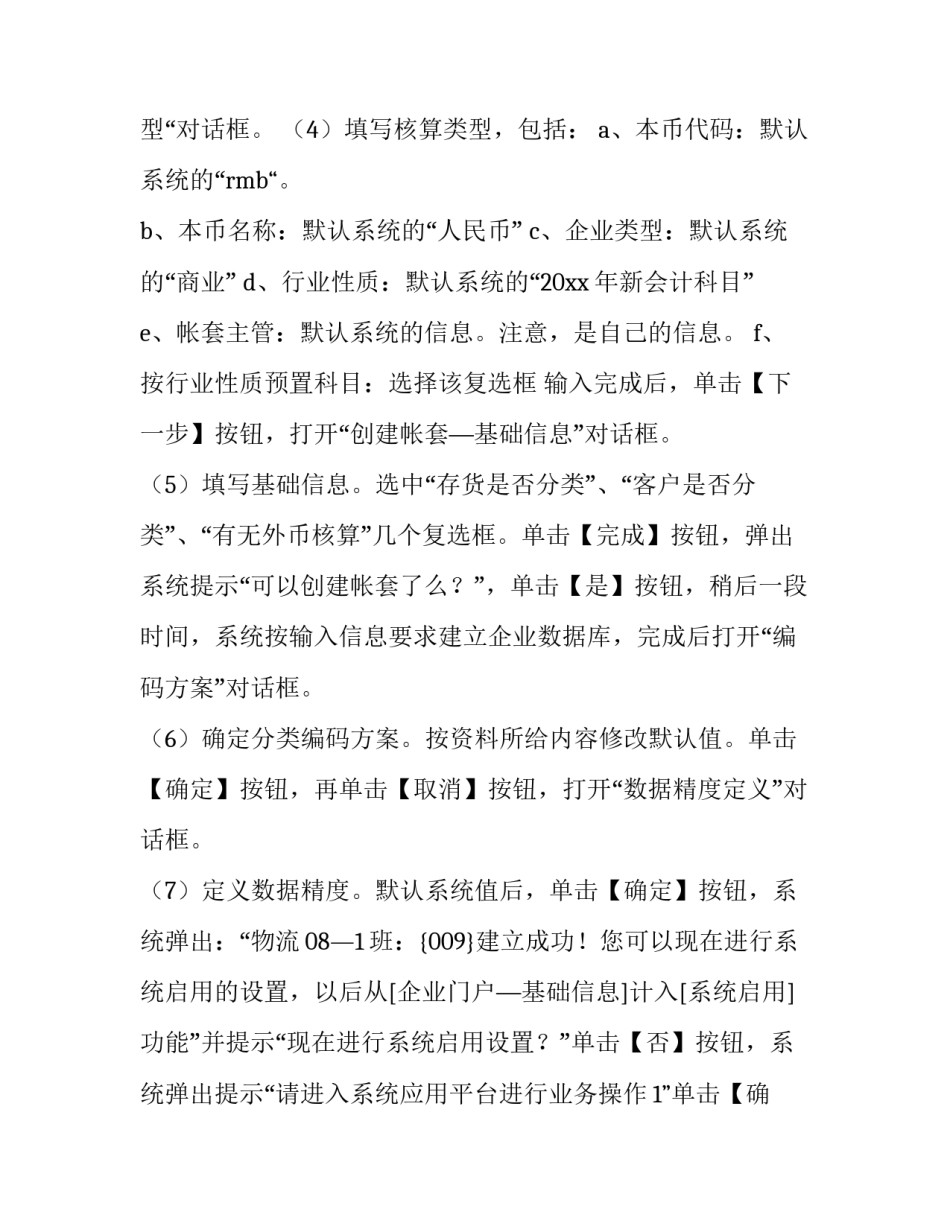erp应收系统心得体会如何写erp应收款管理实训心得(9篇)心中有不少心得体会时,不如来好好地做个总结,写一篇心得体会,如此可以一直更新迭代自己的想法。那么你知道心得体会如何写吗?以下我给大家整理了一些优质的心得体会范文,希望对大家能够有所帮助。主题erp应收系统心得体会如何写一erp原理及运用<>实验一企业建账<>1、理解erp系统中企业帐的存在形式2、掌握erp系统中企业帐的设立过程3、理解系统用户及限权方法4、理解帐套输出及引用的作用<>1、增加操作员2、建立企业帐套3、进行财务分工4、备份和引入账套数据<>1、统管理员的身份注册进入系统管理操作步骤为:(1)进入“用友erp―u8”,点击桌面上的“系统管理”(2)点击窗口左上方的“系统”,“注册”命令,打开“登录”对话框。(3)“登录到”文本框中默认为本地计算机的名称。(4)在“操作员”文本框中默认为“admin”,系统默认管理员密码为空。(5)单击【确定】按钮,进入系统管理,系统管理界面最下行的状态蓝中显示当前操作员。2、增加用户操作步骤为:(1)以系统管理员的身份注册进入系统管理,执行“权限”,“用户”命令,进入“用户管理”窗口。(2)单击【增加】按钮,打开“增加用户”对话框。(3)把小组成员按角色增加在在用户内,并且制定用户的角色。每增加一个造作员后,单击【增加】按钮增加下一个造作员。全部完成后,单击【退出】按钮返回。注意,设立自己为帐套主管。3、建立帐套操作步骤为:(1)以系统管理员的身份登录系统管理,执行“帐套”,“建立”命令,打开“创建帐套―帐套信息“对话框。(2)填写帐套信息,帐套信息包括:a、已存帐套b、帐套号:输入“520“c、帐套名称:输入“物流10―1班陈亦发“d、帐套路径:默认路径为“d:u872admin“e、启用会计期:更改为“20xx年1月“输入完成后,单击【下一步】按钮,打开“创建帐套―单位信息”对话框。(3)填写单位信息,包括:a、单位名称;入“物流10―1班“b、其他栏目都可以不填输入完成后,单击【下一步】按钮,打开创建帐套―核算类型“对话框。(4)填写核算类型,包括:a、本币代码:默认系统的“rmb“。b、本币名称:默认系统的“人民币”c、企业类型:默认系统的“商业”d、行业性质:默认系统的“20xx年新会计科目”e、帐套主管:默认系统的信息。注意,是自己的信息。f、按行业性质预置科目:选择该复选框输入完成后,单击【下一步】按钮,打开“创建帐套―基础信息”对话框。(5)填写基础信息。选中“存货是否分类”、“客户是否分类”、“有无外币核算”几个复选框。单击【完成】按钮,弹出系统提示“可以创建帐套了么?”,单击【是】按钮,稍后一段时间,系统按输入信息要求建立企业数据库,完成后打开“编码方案”对话框。(6)确定分类编码方案。按资料所给内容修改默认值。单击【确定】按钮,再单击【取消】按钮,打开“数据精度定义”对话框。(7)定义数据精度。默认系统值后,单击【确定】按钮,系统弹出:“物流08―1班:{009}建立成功!您可以现在进行系统启用的设置,以后从[企业门户―基础信息]计入[系统启用]功能”并提示“现在进行系统启用设置?”单击【否】按钮,系统弹出提示“请进入系统应用平台进行业务操作1”单击【确定】按钮,返回系统管理。4、权限设置操作步骤:(1)指定帐套主管。前面已经指定。(2)给操作员赋权。点击“系统管理”,“权限”中的权限命令,进入“操作员权限”窗口。(3)在操作员列表中选择自己的名字,选择“帐套主管”复选框。】(4)单击【是】按钮,确定自己拥有了帐套主管权限。5、输出和引入帐套(1)进行帐套输出的操作步骤如下:a先在e盘中创建一个属于自己的文件夹b以系统管理员的身份注册进入系统管理,执行“帐套”中的“输出”命令,打开“帐套输出”对话框。c在出来的对话框中,去掉勾,单击【确定】按钮。d系统对所要输出的帐套数据进行压缩处理。e对于压缩好了的文件把它放在自己先创建的文件夹中,系统会弹出“输出成功!”,单击【确定】按钮,就完成了。(2)引入帐套的操作步骤如下:以系统管理员的身份注册进入系统管理员,执行“帐套”中的“引入...